
டிபிஐ (ஒரு அங்குலத்திற்கு புள்ளிகள்) சுட்டி உணர்திறனை அளவிடுகிறது, மேலும் உங்கள் கணினியில் சரியான மவுஸ் டிபிஐ வைத்திருப்பது அவசியம், குறிப்பாக விளையாட்டு அல்லது புகைப்பட எடிட்டிங். எனவே மவுஸ் டிபிஐ மாற்றுவது அல்லது மவுஸ் டிபிஐ ஒவ்வொரு முறையும் சரிசெய்ய வேண்டியது அவசியம். இந்த கட்டுரை அறிமுகப்படுத்துகிறது சுட்டி டிபிஐ மாற்றுவது மற்றும் சுட்டி செயல்திறனை மேம்படுத்துவது எப்படி .
இந்த உதவிக்குறிப்புகளை முயற்சிக்கவும்
- மவுஸ் டிபிஐ ஆன்-தி-ஃப்ளை டிபிஐ பொத்தானை மாற்றவும்
- சுட்டி அமைப்புகளில் மவுஸ் டிபிஐ மாற்றவும்
- போனஸ் உதவிக்குறிப்பு : சுட்டி செயல்திறனை மேம்படுத்துவது எப்படி
மவுஸ் டிபிஐ என்றால் என்ன?
டிபிஐ குறிக்கிறது புள்ளிகள் அங்குலத்திற்கு . சுட்டி டிபிஐ சுட்டி உணர்திறனை அளவிடுகிறது. சுட்டி அமைப்புகளில் மவுஸ் டிபிஐ மாற்றுவதன் மூலம் சுட்டிக்காட்டி வேகத்தை மாற்றலாம் மற்றும் உடனடியாக சரிசெய்யலாம்.
பொதுவாக, மவுஸ் டிபிஐ அதிகமானது, சுட்டிக்காட்டி வேகம் வேகமாக இருக்கும். உங்கள் மவுஸில் உள்ள சிறிய அசைவுகளைக் கண்டறிந்து துல்லியமாக பதிலளிக்க உயர் டிபிஐ உதவுகிறது. உங்கள் சுட்டிக்கு அதிக டிபிஐ வைத்திருப்பது நல்லது, ஆனால் அதிக டிபிஐ எப்போதும் எங்களுக்கு நல்லதல்ல. நீங்கள் தற்செயலாக உங்கள் சுட்டியை நகர்த்தும்போது உங்கள் மவுஸ் கர்சர் முழுத் திரையிலும் உருட்டுவதை நீங்கள் நிச்சயமாக விரும்பவில்லை.
எனவே ஒழுங்காக மவுஸ் டிபிஐ முக்கியமானது, அதை எப்படி செய்வது என்பதை நீங்கள் தெளிவாக அறிந்து கொள்ள வேண்டும் சுட்டி டிபிஐ சரிபார்க்கவும் உங்கள் கணினியில் மற்றும் அதை சரிசெய்யவும் உங்கள் தேவைகளைப் பூர்த்தி செய்ய.
நீங்கள் மவுஸ் டிபிஐ ஐ வழக்கமாக மாற்றலாம் சுட்டி அமைப்புகள் உங்கள் கணினியில். லாஜிடெக் ஜி 502 மவுஸ் போன்ற டிபிஐ ஆன்-தி-ஃப்ளை பொத்தானைக் கொண்டு சுட்டி இருந்தால், நீங்கள் பறக்கக்கூடிய டிபிஐ பொத்தானைக் கொண்டு டிபிஐயையும் மாற்றலாம். உங்கள் சுட்டி டிபிஐ மாற்ற பின்வரும் முறைகளை சரிபார்க்கவும்.
முறை 1: டிபிஐ ஆன்-தி-ஃப்ளை பொத்தானைக் கொண்டு மவுஸ் டிபிஐ மாற்றவும்
உங்கள் சுட்டிக்கு டிபிஐ ஆன்-தி-ஃப்ளை பொத்தான் / சுவிட்ச் இருந்தால், உங்கள் மவுஸ் டிபிஐவை விரைவாகவும் தொடர்ந்து மாற்றவும் அனுமதிக்கும் பொத்தானைக் கொண்டு மவுஸ் டிபிஐ நேரடியாக மாற்றலாம்.
1) கண்டுபிடிக்க ஆன்-தி-ஃப்ளை டிபிஐ பொத்தான் உங்கள் சுட்டியில். இது பொதுவாக இருக்கும் மேல் , கீழே of பக்க உங்கள் சுட்டியின்.

2) உங்கள் மவுஸ் டிபிஐ மாற்ற பொத்தானை அழுத்தவும் / ஸ்லைடு செய்யவும்.
3) எல்சிடி புதிய டிபிஐ அமைப்புகளைக் காண்பிக்கும், அல்லது டிபிஐ மாற்றத்தைக் கூற உங்கள் மானிட்டரில் ஒரு அறிவிப்பைக் காண்பீர்கள்.
இது மிகவும் எளிதானது, இல்லையா ?! உங்கள் சுட்டியுடன் டிபிஐ சுவிட்ச் உங்களிடம் இல்லையென்றால், கவலைப்பட வேண்டாம். சுட்டி அமைப்புகளில் நீங்கள் மவுஸ் டிபிஐ மாற்றலாம். சென்று சரிபார்க்கவும் முறை 2 .
முறை 2: சுட்டி அமைப்பில் மவுஸ் டிபிஐ மாற்றவும்
சுட்டி அமைப்பில் நீங்கள் மவுஸ் டிபிஐயையும் மாற்றலாம், இது பொதுவான வழி.
குறிப்பு : கீழே உள்ள ஸ்கிரீன் ஷாட்கள் விண்டோஸ் 10 இலிருந்து வந்தவை, ஆனால் திருத்தங்கள் விண்டோஸ் 8 மற்றும் விண்டோஸ் 7 இல் கூட வேலை செய்கின்றன.1) உங்கள் கணினியில், திறக்கவும் கண்ட்ரோல் பேனல் , மற்றும் தேர்ந்தெடுக்கவும் சிறிய சின்னங்கள் மூலம் காண்க அல்லது பெரிய ஐகான்கள் மூலம் காண்க .
2) கிளிக் செய்யவும் சுட்டி சுட்டி பண்புகள் திறக்க.
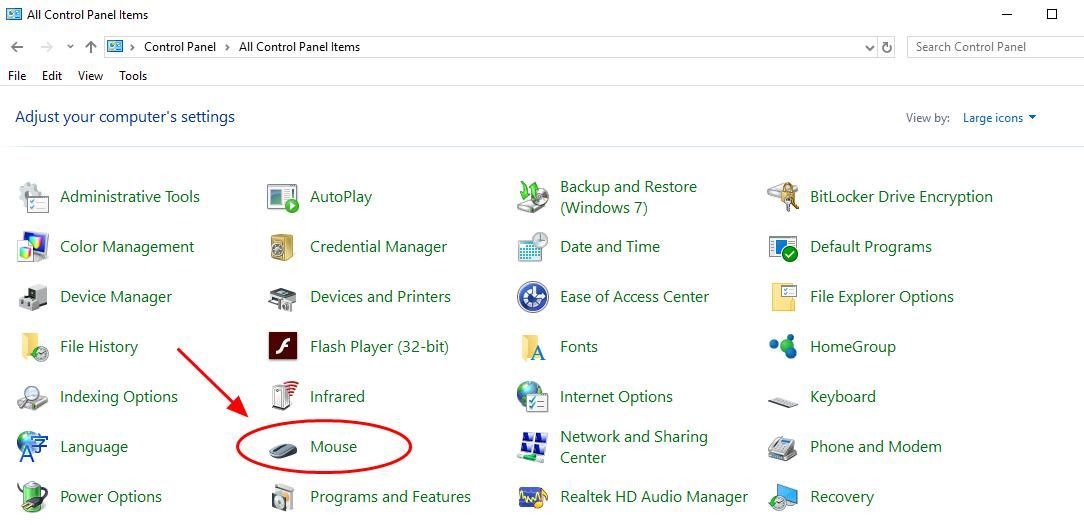
3) தேர்ந்தெடுக்கவும் சுட்டிக்காட்டி விருப்பங்கள் தாவல்.
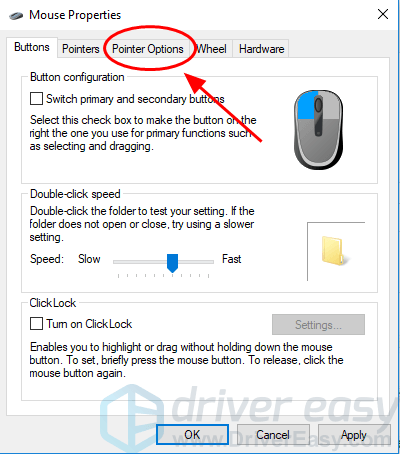
4) இல் இயக்கம் பிரிவு, ஸ்லைடை இழுக்கவும் ஒரு சுட்டிக்காட்டி வேகத்தைத் தேர்ந்தெடுக்கவும் உங்கள் சுட்டிக்கு.
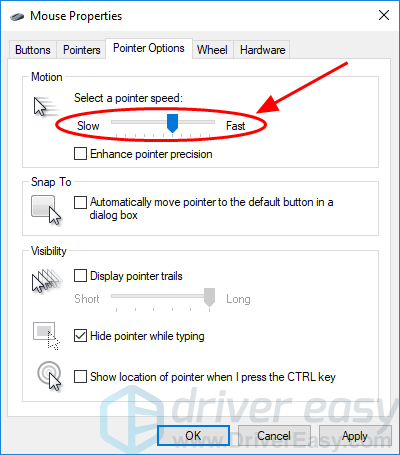
5) அடுத்த பெட்டியைத் தேர்வுநீக்கவும் சுட்டிக்காட்டி துல்லியத்தை மேம்படுத்தவும் .
இது விருப்பமானது. சுட்டிக்காட்டி துல்லியம் உங்கள் சுட்டியை எவ்வளவு விரைவாக நகர்த்துகிறீர்கள் என்பதைப் பொறுத்து மவுஸ் சுட்டிக்காட்டி வெவ்வேறு நீளங்களை நகர்த்துவதற்கு காரணமாகிறது, இது விளையாட்டாளர்களுக்கு எதிர்மறையானது. எனவே அதை முடக்க பரிந்துரைக்கிறோம்.
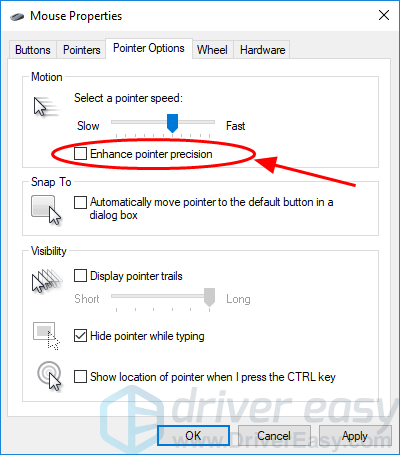
6) சுட்டிக்காட்டி வேகத்தைத் தேர்ந்தெடுத்த பிறகு உங்கள் சுட்டி இயக்கங்களை சோதிக்கவும், இது உங்களுக்கு வேலை செய்கிறதா என்று பார்க்கவும்.
7) சரியாக சுட்டிக்காட்டி வேகத்தைத் தேர்ந்தெடுத்த பிறகு, கிளிக் செய்க விண்ணப்பிக்கவும் மற்றும் சரி அமைப்புகளைச் சேமிக்க.
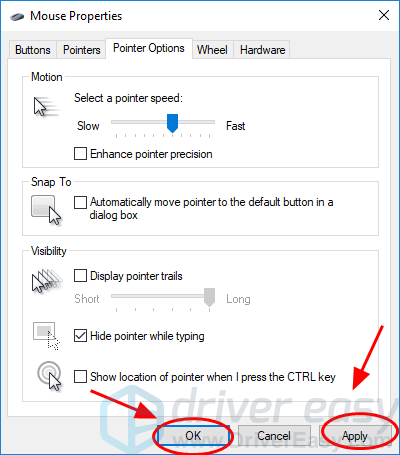
இப்போது நீங்கள் உங்கள் சுட்டிக்கான மவுஸ் டிபிஐ வெற்றிகரமாக மாற்றியுள்ளீர்கள். அதை அனுபவிக்கவும்.
சுட்டி செயல்திறனை மேம்படுத்துவது எப்படி
சுட்டி செயல்திறனை மேம்படுத்த நாம் இன்னும் பலவற்றைச் செய்யலாம்.
1. விளையாட்டு மவுஸ் அமைப்புகளை உள்ளமைக்கவும்
நீங்கள் பிசி கேம்களின் ரசிகர் என்றால், விளையாட்டு அனுபவத்தை மேம்படுத்த சிறந்த சுட்டி செயல்திறனை நீங்கள் விரும்ப வேண்டும். எனவே உங்கள் கணினியில் மவுஸ் டிபிஐ சரிசெய்ய கூடுதலாக, உங்கள் கேம்களில் மவுஸ் அமைப்புகளையும் உள்ளமைக்கலாம்.
நீங்கள் செல்லலாம் சுட்டி முடுக்கம் அமைப்புகள் மற்றும் உணர்திறன் அமைப்புகள் , அல்லது உங்கள் விளையாட்டில் இதே போன்ற ஏதாவது ஒன்றை நீங்கள் விரும்பியபடி மாற்றவும். இது விளையாட்டிலிருந்து விளையாட்டுக்கு மாறுபடும், எனவே நாங்கள் அதை இங்கு மறைக்க மாட்டோம்.
2. சுட்டி இயக்கி புதுப்பிக்கவும்
விடுபட்ட அல்லது காலாவதியான மவுஸ் டிரைவர் உங்கள் சுட்டியில் சிக்கலை ஏற்படுத்தக்கூடும், எனவே அதன் செயல்திறனை அதிகரிக்க உங்கள் மவுஸ் டிரைவரை புதுப்பிக்க வேண்டும்.
இயக்கிகளை புதுப்பிக்க இரண்டு வழிகள் உள்ளன: கைமுறையாகவும் தானாகவும்.
கைமுறையாக
- உற்பத்தியாளரின் இணையதளத்தில் தேடுவதன் மூலமும், சமீபத்திய மற்றும் சரியான இயக்கியைப் பதிவிறக்குவதன் மூலமும் மவுஸ் டிரைவரை கைமுறையாக புதுப்பிக்கலாம் அதை உங்கள் கணினியில் நிறுவுகிறது. இதற்கு நேரம் மற்றும் கணினி திறன் தேவை.
தானாக - உங்களுக்கு நேரமோ பொறுமையோ இல்லையென்றால், அதை தானாகவே செய்யலாம் டிரைவர் ஈஸி .
டிரைவர் ஈஸி தானாகவே உங்கள் கணினியை அடையாளம் கண்டு அதற்கான சரியான இயக்கிகளைக் கண்டுபிடிக்கும். உங்கள் கணினி எந்த கணினியை இயக்குகிறது என்பதை நீங்கள் சரியாக அறிந்து கொள்ள வேண்டிய அவசியமில்லை, தவறான இயக்கியை பதிவிறக்கம் செய்து நிறுவும் அபாயம் உங்களுக்கு தேவையில்லை, நிறுவும் போது தவறு செய்வதைப் பற்றி நீங்கள் கவலைப்பட தேவையில்லை.
உங்கள் இயக்கிகளை தானாகவே புதுப்பிக்கலாம் இலவசம் அல்லது டிரைவர் ஈஸியின் புரோ பதிப்பு. ஆனால் புரோ பதிப்பில் இது 2 கிளிக்குகளை மட்டுமே எடுக்கும் (உங்களுக்கு ஒரு 30 நாள் பணம் திரும்ப உத்தரவாதம் ):
1) பதிவிறக்க Tamil இயக்கி எளிதாக நிறுவவும்.
2) டிரைவர் ஈஸி இயக்கி கிளிக் செய்யவும் இப்போது ஸ்கேன் செய்யுங்கள் . டிரைவர் ஈஸி பின்னர் உங்கள் கணினியை ஸ்கேன் செய்து ஏதேனும் சிக்கல் இயக்கிகளைக் கண்டறியும்.
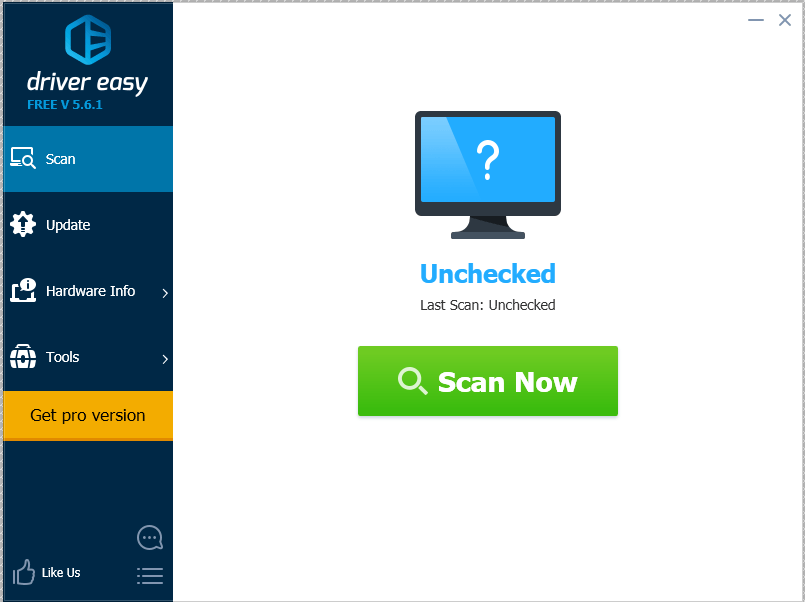
3) கிளிக் செய்யவும் புதுப்பிப்பு சமீபத்திய இயக்கியை தானாகவே பதிவிறக்கி நிறுவ, கொடியிடப்பட்ட சுட்டி சாதனத்தின் அடுத்த பொத்தானை (நீங்கள் இதைச் செய்யலாம் இலவசம் பதிப்பு).
அல்லது கிளிக் செய்க புதுப்பிப்பு அனைத்தும் உங்கள் கணினியில் காணாமல் போன அல்லது காலாவதியான அனைத்து சமீபத்திய சரியான இயக்கிகளையும் தானாகவே பதிவிறக்கி நிறுவலாம் (இதற்கு இது தேவைப்படுகிறது சார்பு பதிப்பு . நீங்கள் கிளிக் செய்யும் போது மேம்படுத்துமாறு கேட்கப்படுவீர்கள் அனைத்தையும் புதுப்பிக்கவும் ).
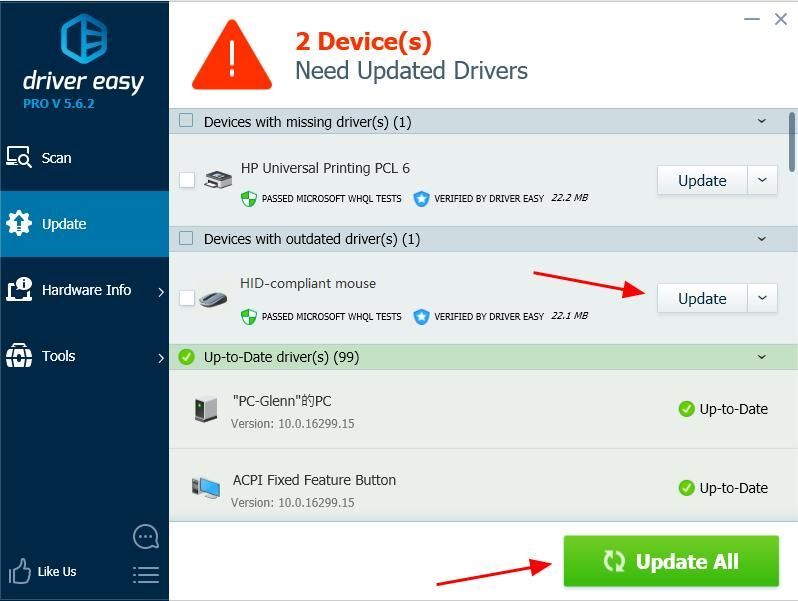
4) மவுஸ் டிரைவரை புதுப்பித்த பிறகு, உங்கள் கணினியை மறுதொடக்கம் செய்யுங்கள்.
உங்களிடம் இது உள்ளது - சுட்டி டிபிஐ மாற்ற மற்றும் சுட்டி செயல்திறனை மேம்படுத்த எளிதான வழிகள். கீழே ஒரு கருத்தைச் சேர்க்க தயங்கவும், உங்கள் உதவிக்குறிப்புகளை எங்களுக்குத் தெரியப்படுத்துங்கள்!

![[நிலையான] விண்டோஸ் 10 - 2021 உதவிக்குறிப்புகளில் பெரிதாக்குதல்](https://letmeknow.ch/img/program-issues/16/zoom-crashing-windows-10-2021-tips.jpg)
![அழியாத ஃபெனிக்ஸ் ரைசிங் தொடங்கப்படவில்லை [SOLVED]](https://letmeknow.ch/img/program-issues/08/immortals-fenyx-rising-not-launching.jpg)



